Serv-U
配置说明书
<?xml:namespace prefix = o ns = "urn:schemas-microsoft-com:office:office" />
Serv-U安装完毕后的初始状态如下图所示:
<?xml:namespace prefix = v ns = "urn:schemas-microsoft-com:vml" />
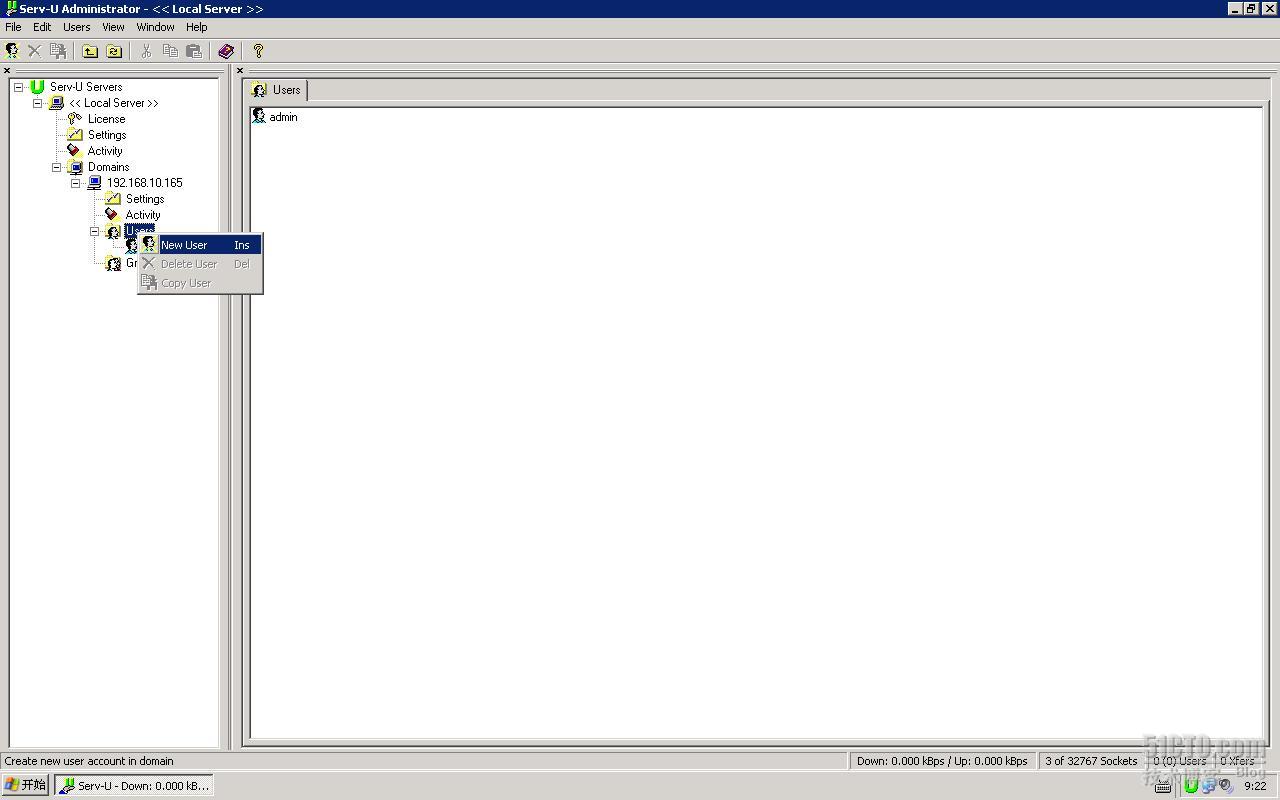
初始只设置了一个管理员帐户,添加用户的过程如下:
1、首先,选择“Domain”-〉“Users”,右击后选择“New User”,进行新用户帐户的添加;
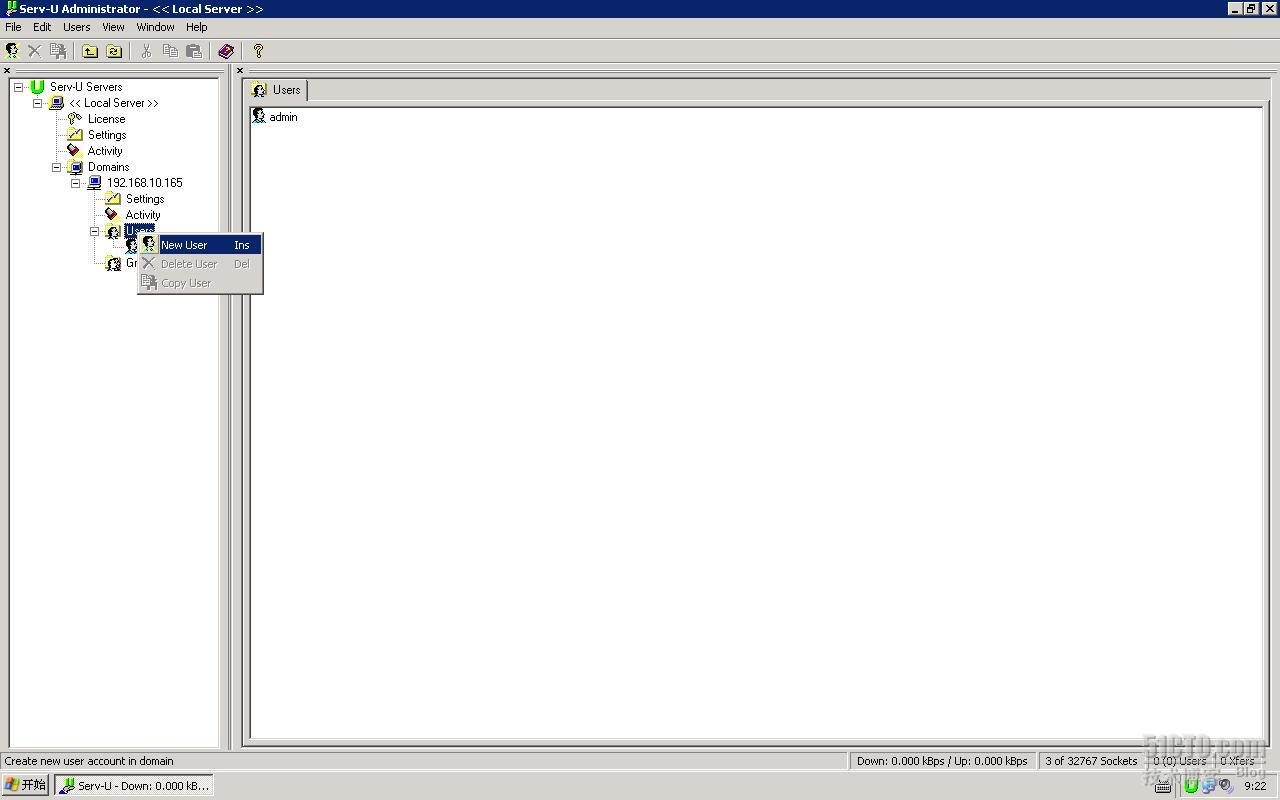
2、在弹出的“添加用户向导”中安装提示逐步添加,例如,要添加一个test账户,则在弹出的窗口的“User Name”中输入“test”,点击“Next”;

3、在“Password”选项框中,填入需要设置的密码,例如用户test的密码是test,则输入test,选择“Next”;
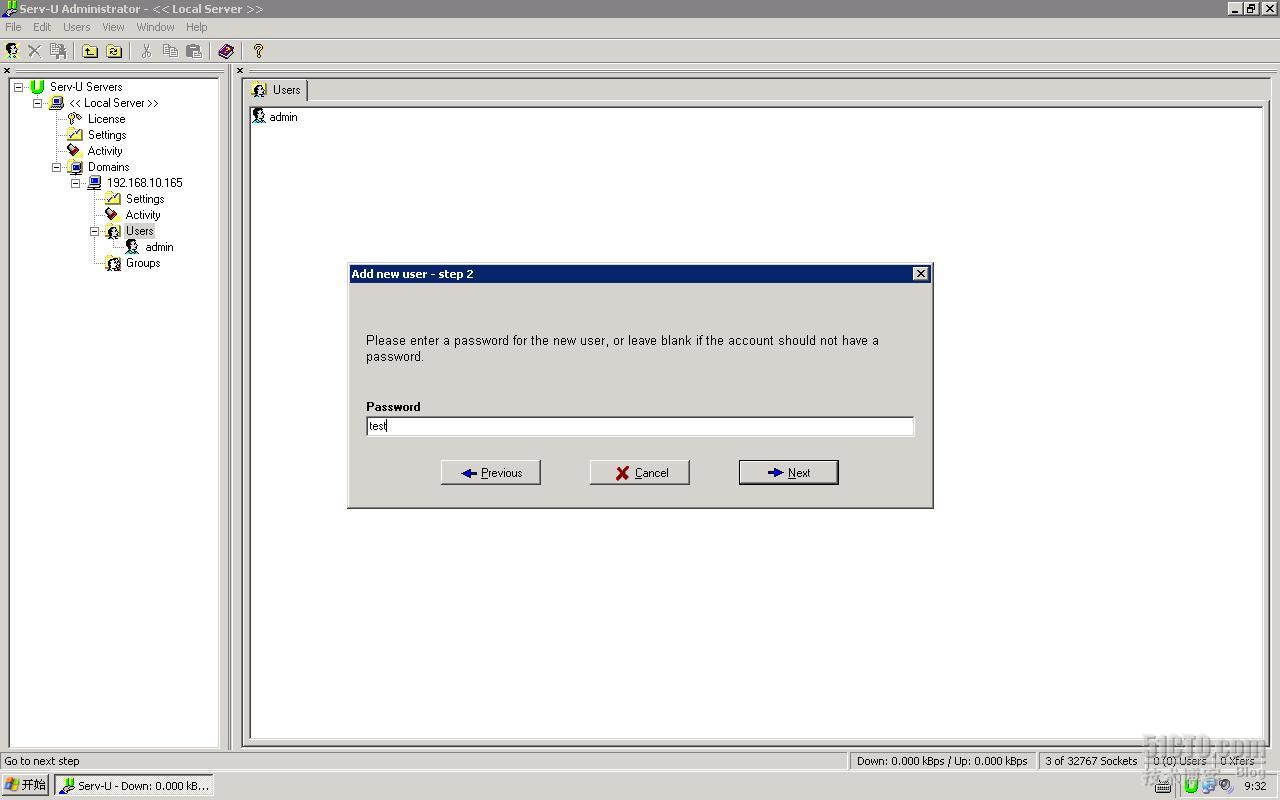
4、在“Home Directory”中选择该用户的目录存放的位置,可以先使用右侧的“Browse”按钮,选择相应路径位置,然后再在路径文本框中路径的最后添加一个以用户名命名的子目录。例如,假设test用户的目录存放在D盘的702pub文件夹下,则在路径文本框中的路径应该是:“D:\702pub\test”;
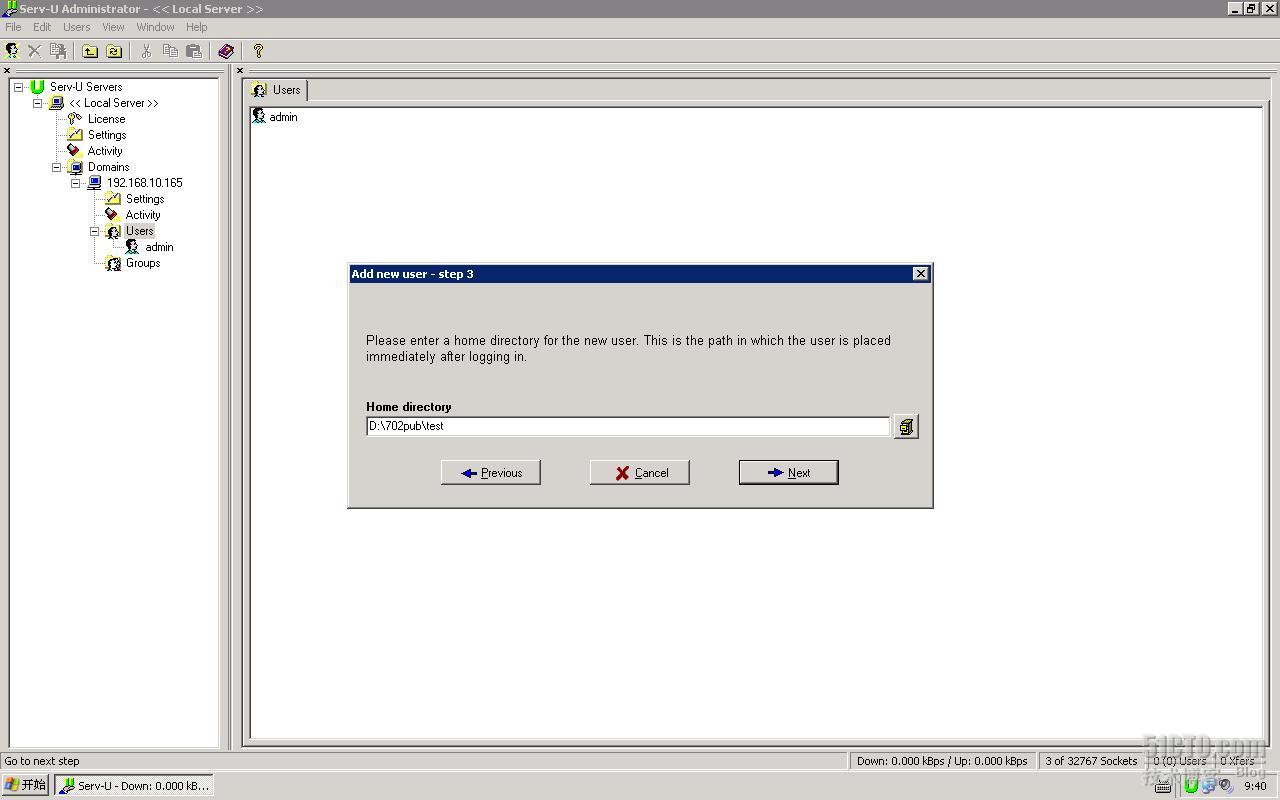
5、点击“Next”后,在出现的对话框中,为确保每个用户只能访问自己的目录,不能访问其他人的目录,故在“Lock User in Home Directory?”选项中选择“Yes”,使其在登录时直接进入自己的目录,点击“Finish”完成用户的添加;
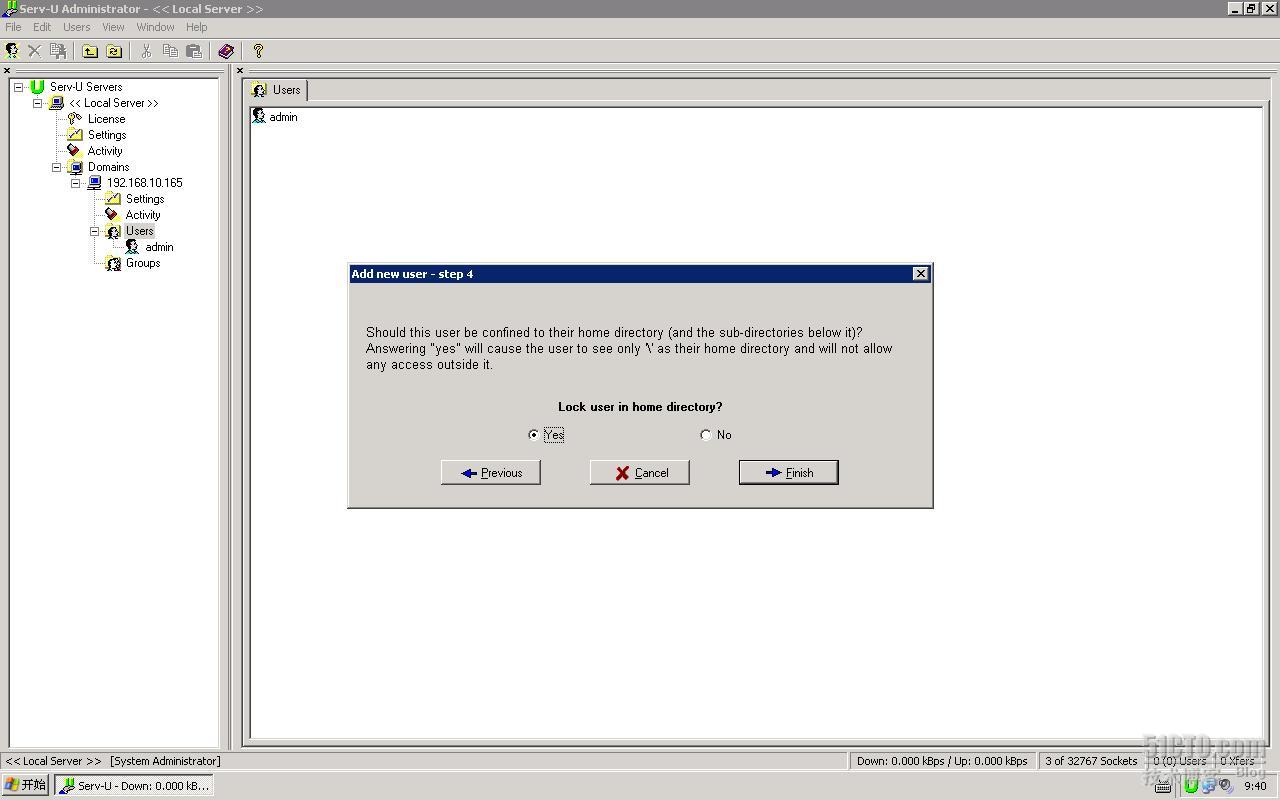
6、用户添加完毕之后,出现如下界面
:
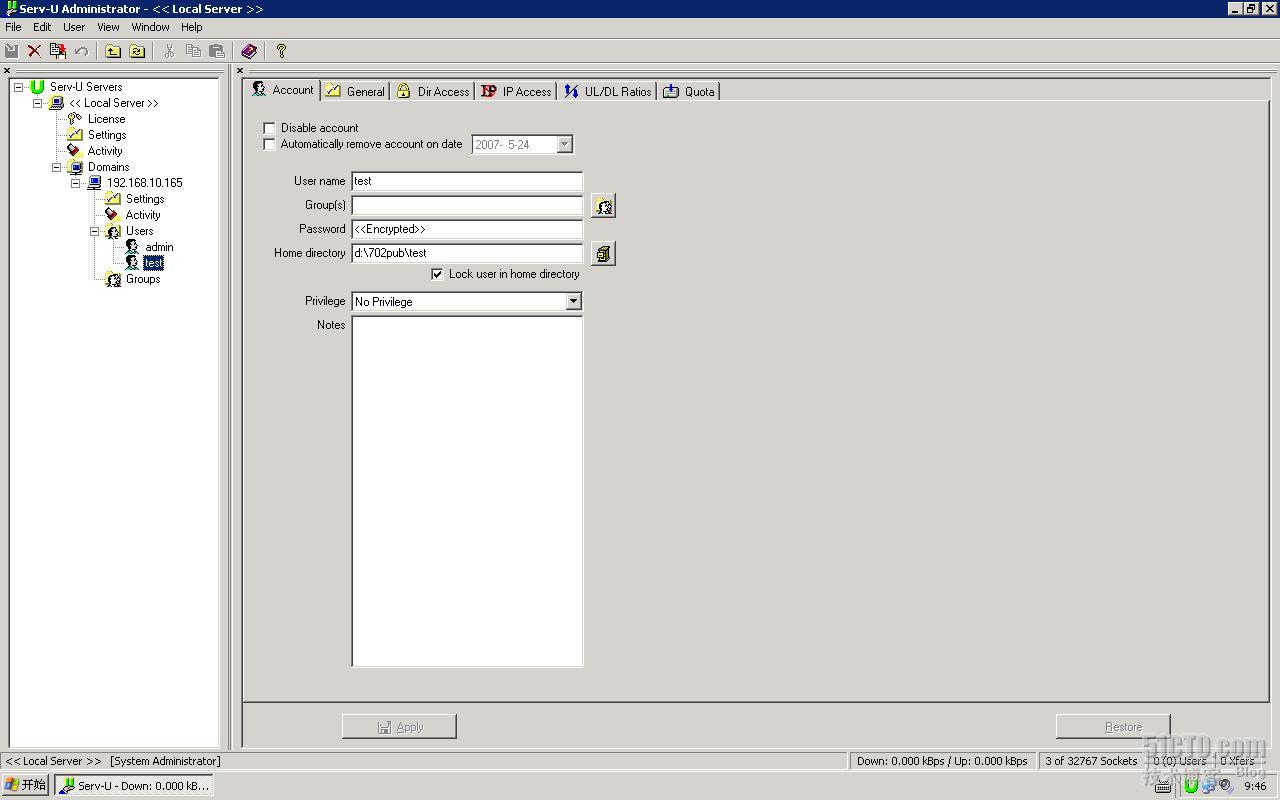
7、选择“Dir Access”选项卡,出现如下界面:
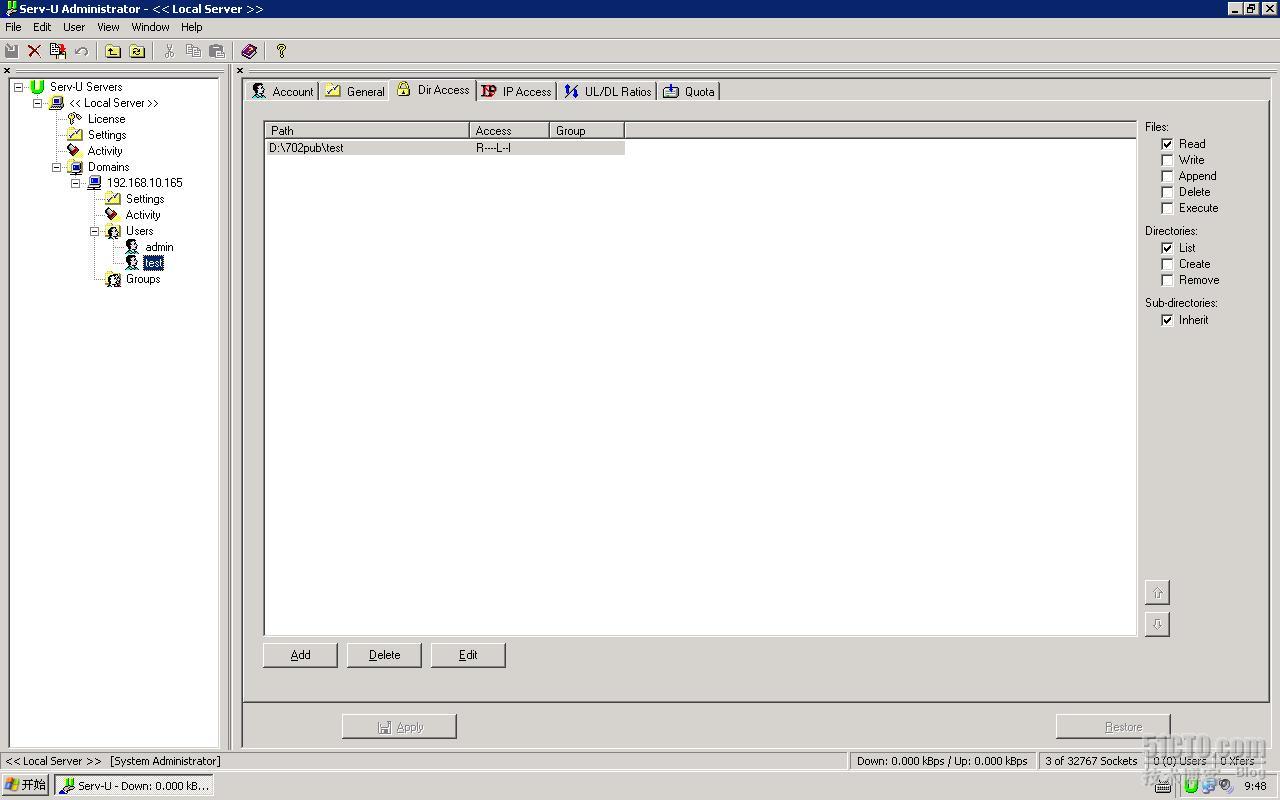
在右侧的“File”选项中勾选中“Read”、“Write”、“Append”、“Delete”,在“Directory”选项中勾选中“List”、“Create”、“Remove”,在“Sub-directory”选项卡中勾选中“Inherit”,使该用户具有对该目录新建文件及目录、修改文件及目录、删除文件及目录的权力,并且实现子目录与父目录具有相同的权限,点击下方的“Apply”应用以上设置,最终出现如下图:
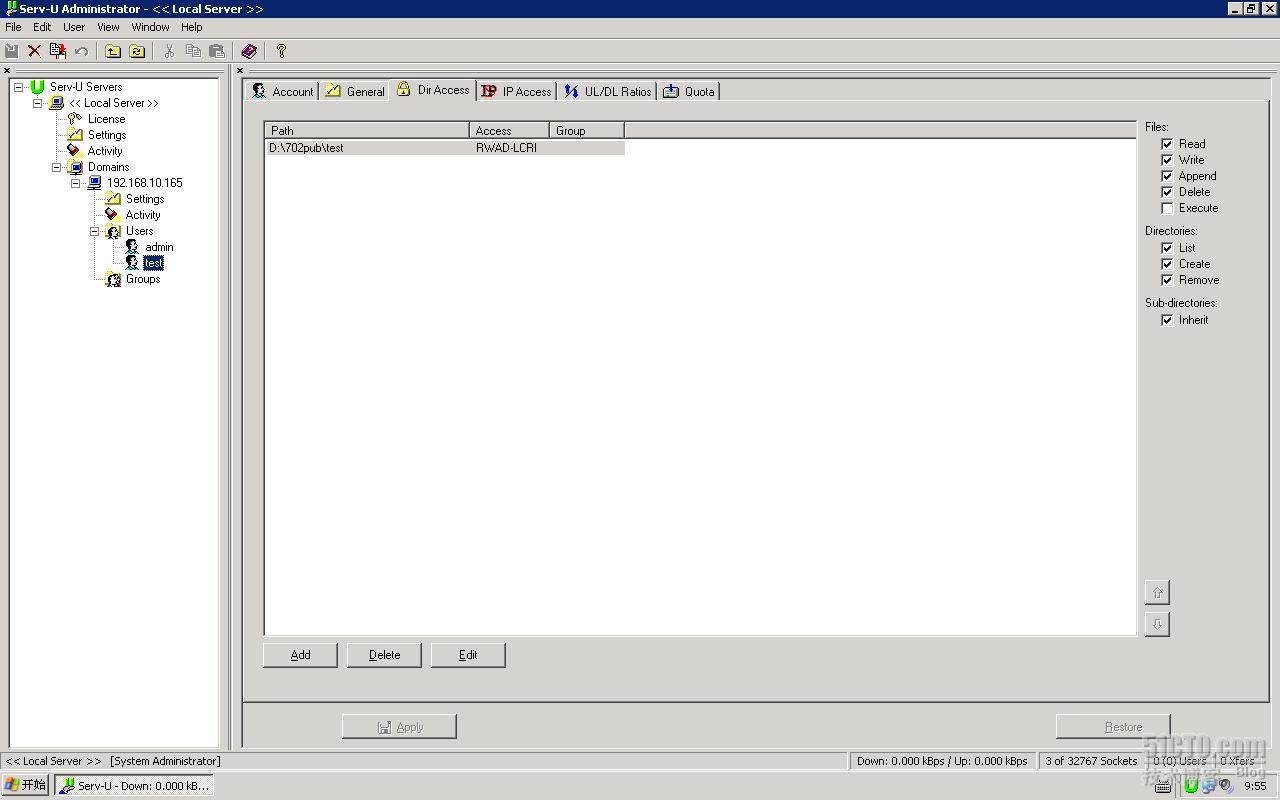
8、如果需要做磁盘配额,则选择“Quota”选项卡,出现如下界面:
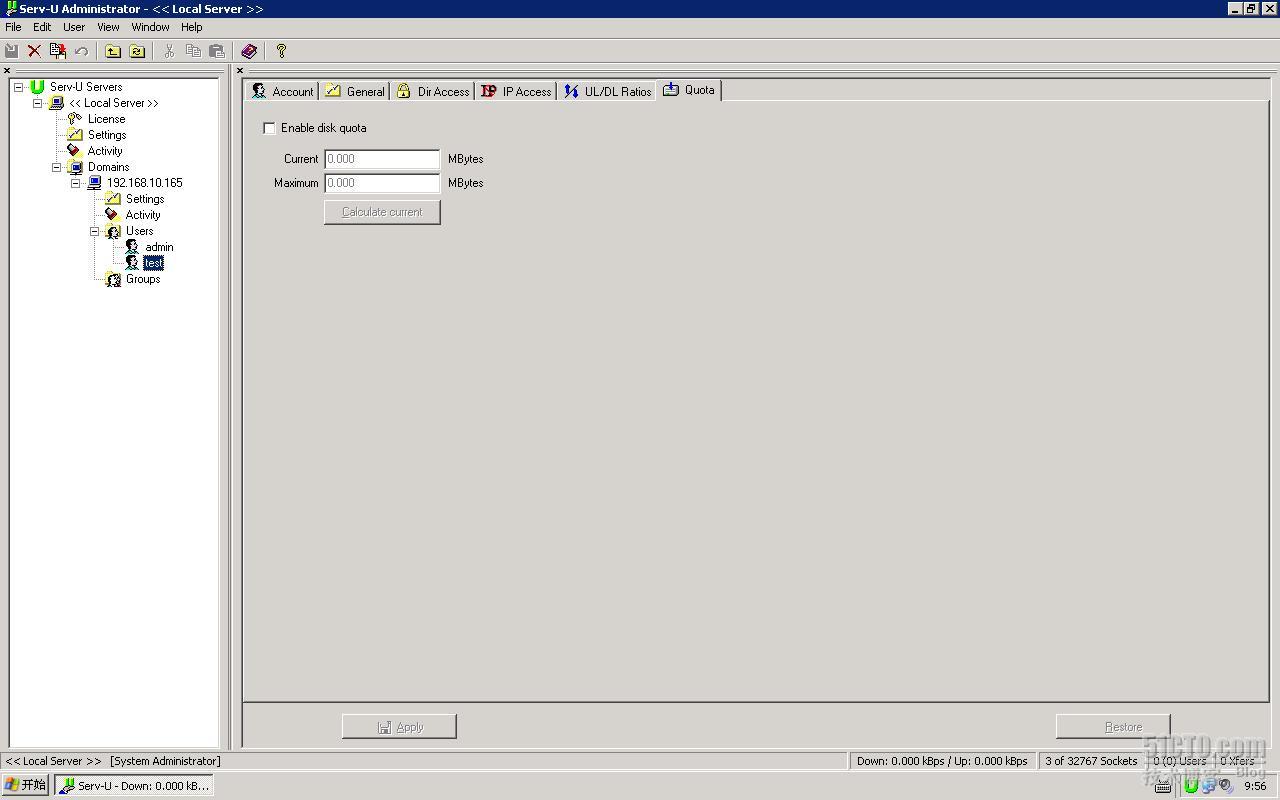
勾选中“Enable disk quota”,在“Maximum”选项中填写入该用户的最大使用空间量(软件使用Mbytes作为单位),点击下方的“Apply”使该配置生效。例如,用户test的最大磁盘使用量为10GB,则在“Maximum”选项框中填写“10240”,单位是Mbytes。如下图:
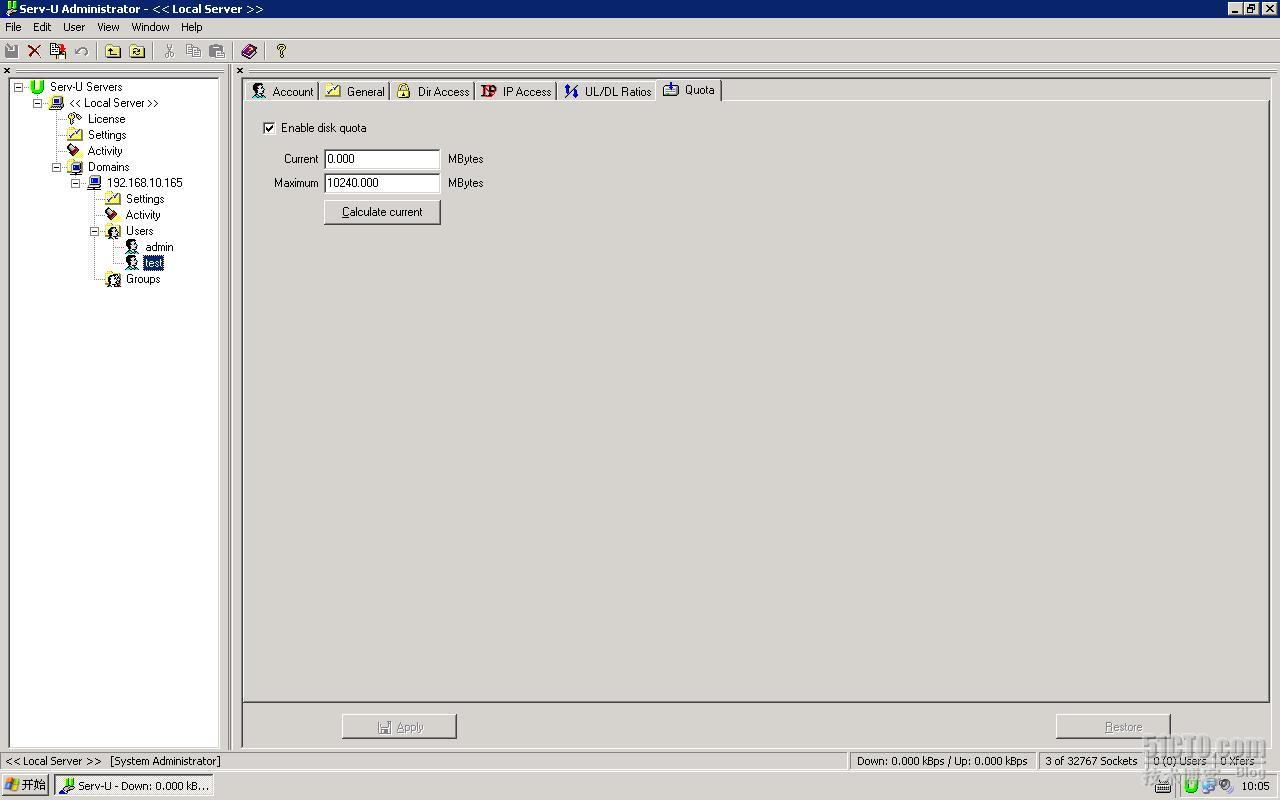
9、通过以上步骤即完成了一个用户的添加。
注意点:
1、在建用户和分配磁盘空间前要做好全局计划,均匀分配在磁盘空间内,要注意磁盘的容量。
2、磁盘配额设置日后如需更改,可以使用“Quota”选项卡下的“Calculate Current”来计算现有容量,以控制磁盘配额设置。
转载于:https://blog.51cto.com/hollenliu/280211





















 1万+
1万+

 被折叠的 条评论
为什么被折叠?
被折叠的 条评论
为什么被折叠?








